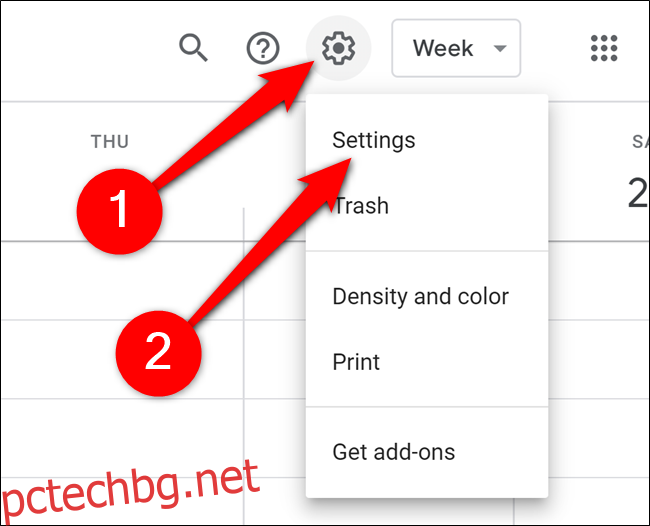Спамърите са намерили начин да добавят нежелани събития за фишинг и измама в календарите на хората в Google без тяхното разрешение. Ето как да спрете спамърите да добавят неща към календара ви без ваше разрешение.
Като подробно на OneZero от бившия главен редактор на How-To Geek, Уитсън Гордън, Google Calendar (по подразбиране) показва поканите за събития независимо дали потребителят ги е приел или не. Спамърите използват вратичката, за да заливат календарите на хората със злонамерени връзки и друг унизителен текст.
Съдържание
Спрете календара от автоматично добавяне на покани
Една от настройките по подразбиране на Google Календар е автоматично добавяне на покани за събития към календара. За да изключите това, щракнете върху иконата на зъбно колело в горния десен ъгъл на дисплея и след това изберете „Настройки“.
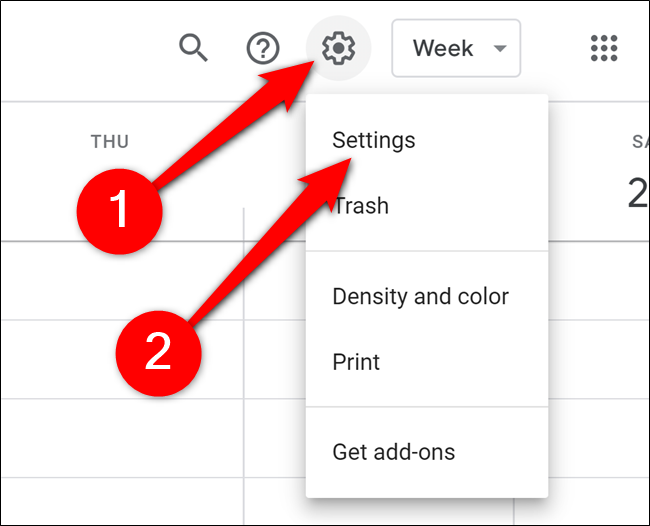
След това изберете „Настройки за събития“, намиращи се в лявата странична лента.
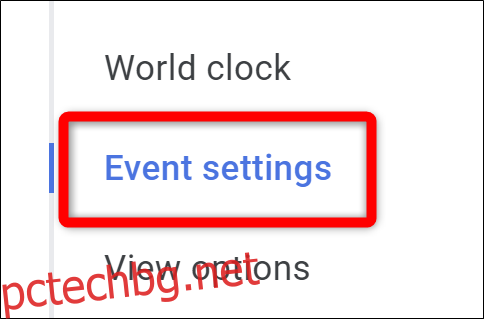
Намерете падащото меню с надпис „Автоматично добавяне на покани“. Кликнете върху стрелката.
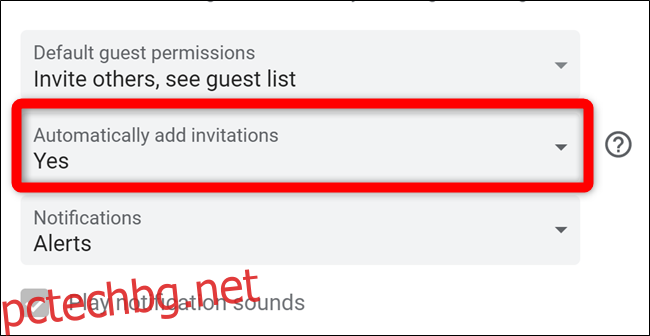
Накрая изберете „Не, показвай само поканите, на които съм отговорил“.
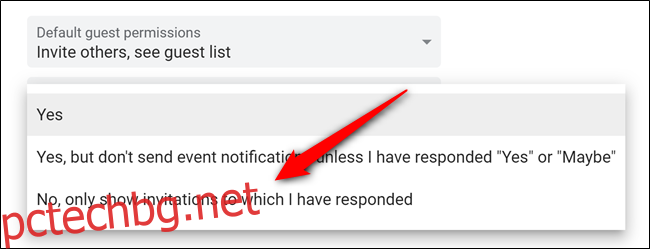
Спрете календара да добавя събития от Gmail
Google Календар също изтегля събития директно от Gmail. Ако някой ви изпрати покана по имейл — понякога дори когато отиде в папката за спам — тя се озовава в календара ви. За да изключите тази функция, върнете се в менюто Настройки, като щракнете върху иконата на зъбно колело и изберете „Настройки“.
След това изберете „Събития от Gmail“ от лявата странична лента.
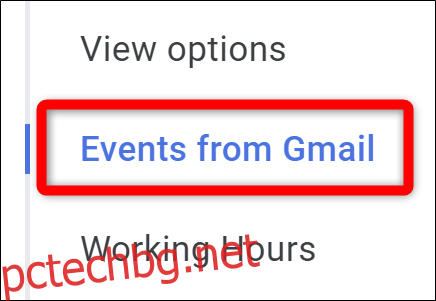
Премахнете отметката от квадратчето до „Автоматично добавяне на събития от Gmail към моя календар“.
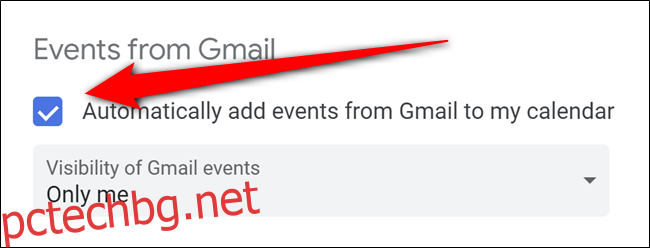
Google Календар ще ви помоли да потвърдите това действие. Щракнете върху „OK“, за да одобрите промяната.
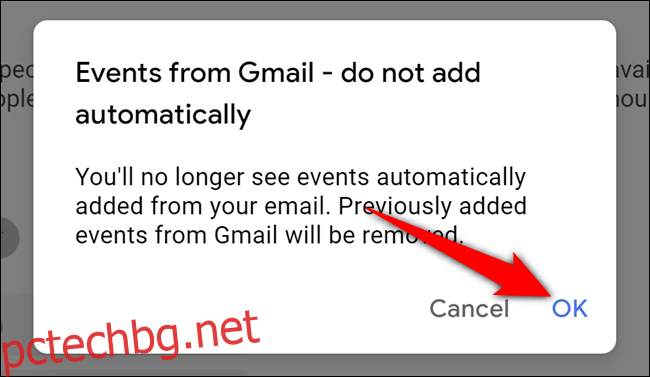
Скриване на отхвърлените покани в календара
Ако сте прегледали и отхвърлили спам събитията в календара, те пак ще се показват в Google Календар, но зачеркнати. Причината за това е, че той продължава да показва отхвърлени събития по подразбиране.
За да изключите функцията, върнете се към менюто Настройки на Google Календар. Както споменахме по-горе, стигате до там, като щракнете върху иконата на зъбно колело и след това изберете „Настройки“.
След като сте там, изберете „Опции за преглед“, разположен в лявата странична лента.
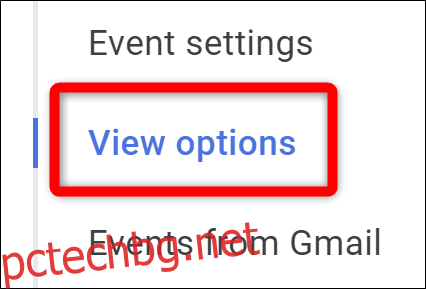
Премахнете отметката от квадратчето до „Показване на отхвърлени събития“, за да премахнете намалените покани.
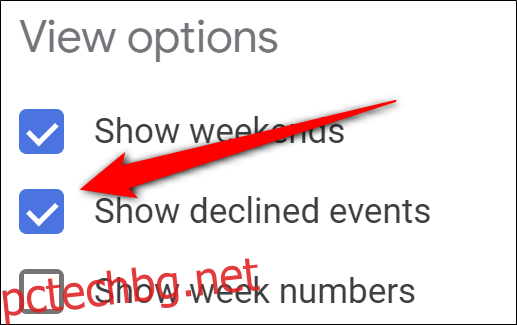
Скриване на отхвърлени събития на мобилни устройства
Колкото и да е странно, когато решите да скриете отхвърлени събития от изгледа на работния плот, те все още се появяват в приложенията за Android, iPhone и iPad. Ако искате да не се показват, стартирайте мобилното приложение, отворете менюто за препълване, като докоснете иконата на хамбургер в горния ляв ъгъл, превъртете надолу и докоснете „Настройки“.
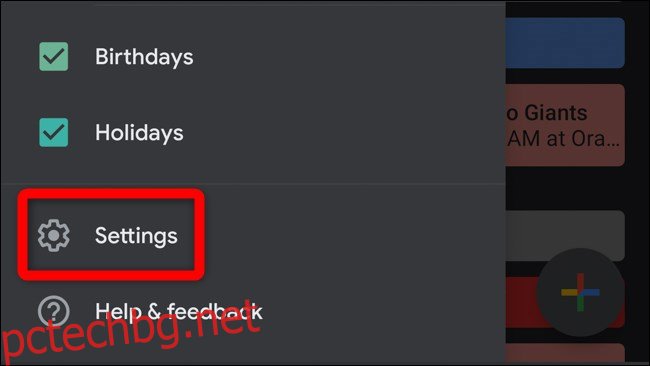
След това изберете „Общи“.
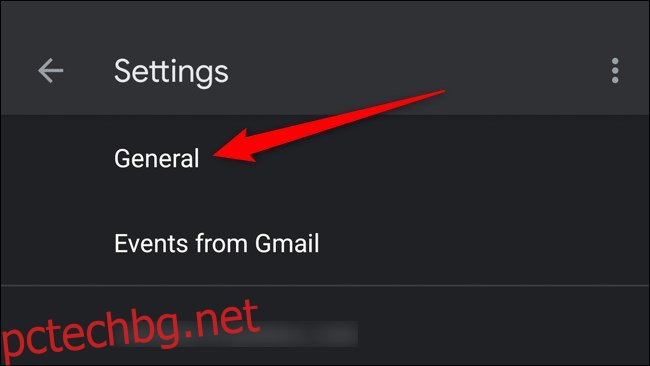
И накрая, изключете „Показване на отхвърлени събития“.
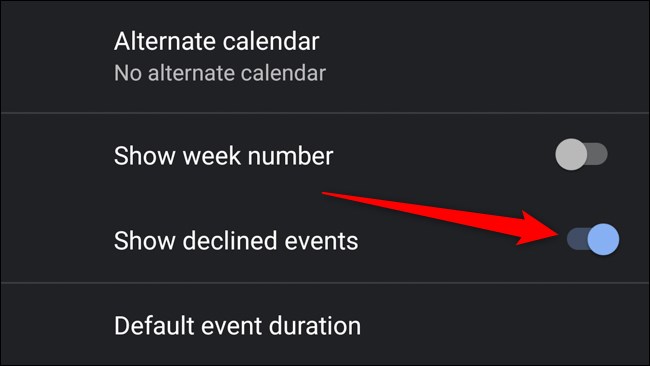
А нарастващ брой хора онлайн съобщават, че тази тактика се използва за спам в техните Google Календари. Google не е пуснал отговор на инцидентите по време на това писане, но се надяваме, че някои от тези настройки по подразбиране ще бъдат деактивирани в бъдеще.